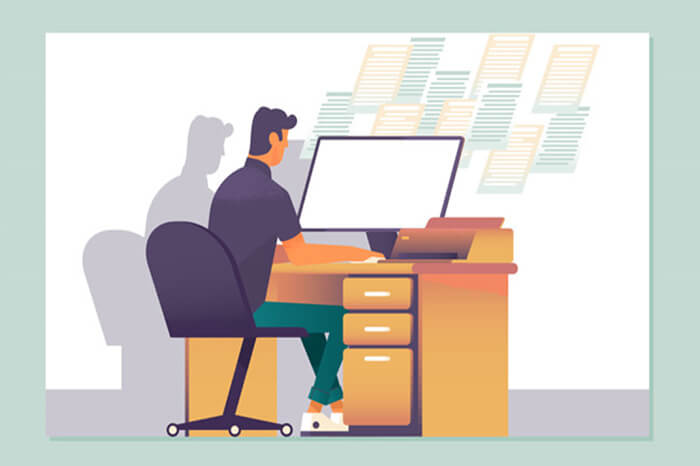搜索到
147
篇与
的结果
-
 rm 命令:删除文件或目录 一、命令简介rm 命令在 Linux 系统中用于删除文件或目录。二、命令参数rm [选项] 文件/目录 常见选项: -i:交互式操作,在删除文件或目录之前会提示用户确认。 -r:递归删除,删除目录及其内容。 -f:强制删除,无需确认直接删除文件或目录。 -v:显示详细信息,列出每个文件被删除的情况。 三、命令示例 删除文件:rm file.txt 删除多个文件:rm file1.txt file2.txt 删除目录:rm -r directory/ 递归删除目录及其内容:rm -r directory/ 交互式删除:删除文件前向用户确认操作rm -i file.txt 强制删除:rm -f file.txt 显示详细信息:rm -v file.txt 删除所有文件:rm * 删除指定类型的文件:rm *.txt 请注意,在使用 rm 命令时要小心,因为删除操作是不可逆的。确保您删除的是正确的文件或目录。建议在执行删除操作之前,仔细检查要删除的内容,以避免意外删除重要文件。
rm 命令:删除文件或目录 一、命令简介rm 命令在 Linux 系统中用于删除文件或目录。二、命令参数rm [选项] 文件/目录 常见选项: -i:交互式操作,在删除文件或目录之前会提示用户确认。 -r:递归删除,删除目录及其内容。 -f:强制删除,无需确认直接删除文件或目录。 -v:显示详细信息,列出每个文件被删除的情况。 三、命令示例 删除文件:rm file.txt 删除多个文件:rm file1.txt file2.txt 删除目录:rm -r directory/ 递归删除目录及其内容:rm -r directory/ 交互式删除:删除文件前向用户确认操作rm -i file.txt 强制删除:rm -f file.txt 显示详细信息:rm -v file.txt 删除所有文件:rm * 删除指定类型的文件:rm *.txt 请注意,在使用 rm 命令时要小心,因为删除操作是不可逆的。确保您删除的是正确的文件或目录。建议在执行删除操作之前,仔细检查要删除的内容,以避免意外删除重要文件。 -
 rename 命令:批量文件重命名 一、命令简介rename命令用于批量重命名文件或目录。使用正则表达式来描述替换规则。二、命令参数rename [选项] <规则替换语法> <文件或目录列表> 选项: -v, --verbose: 显示重命名的详细信息。 -n, --no-act: 模拟运行,不实际执行重命名操作。 -f, --force: 强制执行,覆盖已存在的文件。 -h, --help: 显示帮助信息。 规则替换语法:'s/原始内容/替换内容/' 's': 表示进行替换操作。 /原始内容/: 可以是一个正则表达式,用来匹配原始内容文本。 /替换内容/: 是要替换成的新内容。 在Linux命令中sed、awk和rename等经常用到规则替换操作。三、命令示例 模拟修改# 原始文件名 ~/docs/tmp/探索rename命令 ❯ ls h1.mp3 h2.mp3 h3.mp3 # 模拟修改 ~/docs/tmp/探索rename命令 ❯ rename -n 's/mp3$/mp4/' * rename(h1.mp3, h1.mp4) rename(h2.mp3, h2.mp4) rename(h3.mp3, h3.mp4) # 不会真的改变文件名 ~/docs/tmp/探索rename命令 ❯ ls h1.mp3 h2.mp3 h3.mp3 批量修改文件后缀# 原始文件名 ~/docs/tmp/探索rename命令 ❯ ls h1.mp3 h2.mp3 h3.mp3 mp3试听.mp3 # 使用-v显示修改过程 使用$只匹配后缀 ~/docs/tmp/探索rename命令 ❯ rename -v 's/mp3$/mp4/' * h1.mp3 renamed as h1.mp4 h2.mp3 renamed as h2.mp4 h3.mp3 renamed as h3.mp4 mp3试听.mp3 renamed as mp3试听.mp4 # 文件名确实被修改了 ~/docs/tmp/探索rename命令 ❯ ls h1.mp4 h2.mp4 h3.mp4 mp3试听.mp4 注意:匹配mp3$而不是mp3。 更多示例# 将所有 .txt 文件扩展名更改为 .log rename 's/\.txt$/.log/' *.txt # 将文件名中的 old 替换为 new rename 's/old/new/' *old* # 将所有文件名中的空格替换为下划线 rename 's/ /_/g' * # 将文件名中的大写字母转换为小写字母 rename 'y/A-Z/a-z/' * # 将文件名中的数字 1 替换为数字 2 rename 's/1/2/' * # 在文件名前添加日期(假设今天是2023年4月1日) rename 's/^/20230401-/' * # 删除文件名中的前缀(例如删除所有文件名中的 prefix_) rename 's/^prefix_//' * # 将文件名中的多个连续空格替换为一个空格 rename 's/ +/ /g' * # 将文件名中的特定字符(例如 @)替换为其他字符(例如 #) rename 's/@/#/g' * # 将所有 .jpg 文件名中的 image 替换为 photo rename 's/image/photo/' *.jpg 注意事项 使用rename命令时要小心,特别是在使用模式匹配时,确保模式匹配准确,避免意外重命名文件。 可以通过添加-n选项来进行测试,查看实际执行时的操作,避免意外情况发生。 在使用正则表达式时要注意转义特殊字符,以避免意外匹配。 视频教程:批量文件重命名命令:rename_哔哩哔哩_bilibili
rename 命令:批量文件重命名 一、命令简介rename命令用于批量重命名文件或目录。使用正则表达式来描述替换规则。二、命令参数rename [选项] <规则替换语法> <文件或目录列表> 选项: -v, --verbose: 显示重命名的详细信息。 -n, --no-act: 模拟运行,不实际执行重命名操作。 -f, --force: 强制执行,覆盖已存在的文件。 -h, --help: 显示帮助信息。 规则替换语法:'s/原始内容/替换内容/' 's': 表示进行替换操作。 /原始内容/: 可以是一个正则表达式,用来匹配原始内容文本。 /替换内容/: 是要替换成的新内容。 在Linux命令中sed、awk和rename等经常用到规则替换操作。三、命令示例 模拟修改# 原始文件名 ~/docs/tmp/探索rename命令 ❯ ls h1.mp3 h2.mp3 h3.mp3 # 模拟修改 ~/docs/tmp/探索rename命令 ❯ rename -n 's/mp3$/mp4/' * rename(h1.mp3, h1.mp4) rename(h2.mp3, h2.mp4) rename(h3.mp3, h3.mp4) # 不会真的改变文件名 ~/docs/tmp/探索rename命令 ❯ ls h1.mp3 h2.mp3 h3.mp3 批量修改文件后缀# 原始文件名 ~/docs/tmp/探索rename命令 ❯ ls h1.mp3 h2.mp3 h3.mp3 mp3试听.mp3 # 使用-v显示修改过程 使用$只匹配后缀 ~/docs/tmp/探索rename命令 ❯ rename -v 's/mp3$/mp4/' * h1.mp3 renamed as h1.mp4 h2.mp3 renamed as h2.mp4 h3.mp3 renamed as h3.mp4 mp3试听.mp3 renamed as mp3试听.mp4 # 文件名确实被修改了 ~/docs/tmp/探索rename命令 ❯ ls h1.mp4 h2.mp4 h3.mp4 mp3试听.mp4 注意:匹配mp3$而不是mp3。 更多示例# 将所有 .txt 文件扩展名更改为 .log rename 's/\.txt$/.log/' *.txt # 将文件名中的 old 替换为 new rename 's/old/new/' *old* # 将所有文件名中的空格替换为下划线 rename 's/ /_/g' * # 将文件名中的大写字母转换为小写字母 rename 'y/A-Z/a-z/' * # 将文件名中的数字 1 替换为数字 2 rename 's/1/2/' * # 在文件名前添加日期(假设今天是2023年4月1日) rename 's/^/20230401-/' * # 删除文件名中的前缀(例如删除所有文件名中的 prefix_) rename 's/^prefix_//' * # 将文件名中的多个连续空格替换为一个空格 rename 's/ +/ /g' * # 将文件名中的特定字符(例如 @)替换为其他字符(例如 #) rename 's/@/#/g' * # 将所有 .jpg 文件名中的 image 替换为 photo rename 's/image/photo/' *.jpg 注意事项 使用rename命令时要小心,特别是在使用模式匹配时,确保模式匹配准确,避免意外重命名文件。 可以通过添加-n选项来进行测试,查看实际执行时的操作,避免意外情况发生。 在使用正则表达式时要注意转义特殊字符,以避免意外匹配。 视频教程:批量文件重命名命令:rename_哔哩哔哩_bilibili -
 realpath 命令:获取文件完整路径 一、命令简介realpath 用户获取目录(文件、文件夹)的绝对路径,方便脚本和程序处理文件和目录。本文中 绝对路径=完整路径=真实路径二、命令参数realpath 选项 目录 通常不需使用选项。 --relative-to=DIR: 输出相对于指定目录的相对路径,而不是绝对路径。 --relative-base=DIR: 与 --relative-to 一起使用,显示基于该目录的路径。 --canonicalize: 将所有路径标准化(默认行为),等效于 realpath 不带参数。 --canonicalize-missing: 与 --canonicalize 类似,但即使路径不存在也会标准化。 --no-symlinks: 不解析符号链接,仅输出所提供路径的标准化版本。 --strip, -m: 删除路径中的冗余部分,如 /./ 或 /../。 三、命令示例示例 1: 获取指定目录的完整路径当前目录realpath . 假设当前目录为 /home/soulio/,输出将是完整的路径:/home/soulio/ 示例 2: 解析符号链接realpath /bin/unxz 输出/usr/bin/xz 原来 zx 和 unxz 命令都是 /usr/bin/xz 程序的软链接示例 3: 相对于目录的相对路径realpath --relative-to=/home/user /home/user/docs/file.txt 输出docs/file.txt 示例 4: 处理不存在的文件即使路径不存在,也将生成标准化的路径:realpath --canonicalize-missing ./nonexistent/dir/file.txt 如果当前目录为 /home/user/,输出将是:/home/user/nonexistent/dir/file.txt 示例 5: 不解析符号链接realpath --no-symlinks /bin/unxz 输出/bin/unxz 不会解析软链接指向的真实路径。
realpath 命令:获取文件完整路径 一、命令简介realpath 用户获取目录(文件、文件夹)的绝对路径,方便脚本和程序处理文件和目录。本文中 绝对路径=完整路径=真实路径二、命令参数realpath 选项 目录 通常不需使用选项。 --relative-to=DIR: 输出相对于指定目录的相对路径,而不是绝对路径。 --relative-base=DIR: 与 --relative-to 一起使用,显示基于该目录的路径。 --canonicalize: 将所有路径标准化(默认行为),等效于 realpath 不带参数。 --canonicalize-missing: 与 --canonicalize 类似,但即使路径不存在也会标准化。 --no-symlinks: 不解析符号链接,仅输出所提供路径的标准化版本。 --strip, -m: 删除路径中的冗余部分,如 /./ 或 /../。 三、命令示例示例 1: 获取指定目录的完整路径当前目录realpath . 假设当前目录为 /home/soulio/,输出将是完整的路径:/home/soulio/ 示例 2: 解析符号链接realpath /bin/unxz 输出/usr/bin/xz 原来 zx 和 unxz 命令都是 /usr/bin/xz 程序的软链接示例 3: 相对于目录的相对路径realpath --relative-to=/home/user /home/user/docs/file.txt 输出docs/file.txt 示例 4: 处理不存在的文件即使路径不存在,也将生成标准化的路径:realpath --canonicalize-missing ./nonexistent/dir/file.txt 如果当前目录为 /home/user/,输出将是:/home/user/nonexistent/dir/file.txt 示例 5: 不解析符号链接realpath --no-symlinks /bin/unxz 输出/bin/unxz 不会解析软链接指向的真实路径。 -
 qm 命令:管理PVE虚拟机 一、命令简介qm 是 Proxmox Virtual Environment (PVE) 中用于管理虚拟机的命令行工具。它允许用户创建、启动、停止、删除虚拟机,以及管理虚拟机的配置和状态。介绍 PVEProxmox Virtual Environment (PVE) 是一个开源的虚拟化管理平台,专为企业和开发者设计。它结合了 KVM (Kernel-based Virtual Machine) 和 LXC (Linux Containers) 的强大功能,提供了一套完整的解决方案,用于创建和管理虚拟机和容器。是虚拟机管理的主流方案之一。PVE 为使用者提供简单易上手的 web 页面,以及灵活的命令行工具。本文仅关注命令行工具。二、命令参数qm [COMMAND] [OPTIONS] [VMID] COMMAND:你要执行的操作,比如 start、stop、create 等。 OPTIONS:与操作相关的选项,控制执行行为。 VMID:虚拟机的 ID,用来标识具体的虚拟机。 常用的 qm 命令和参数 创建虚拟机 (create):qm create VMID --name NAME --memory MEMORY --net0 NETWORK --sata0 STORAGE VMID:虚拟机的 ID。 --name:虚拟机名称。 --memory:分配的内存 (MB)。 --net0:网络接口配置(比如 virtio,bridge=vmbr0)。 --sata0:存储设备配置 (例如 local-lvm:vm-VMID-disk-1)。 启动虚拟机 (start):qm start VMID VMID:要启动的虚拟机 ID。 停止虚拟机 (stop):qm stop VMID VMID:要停止的虚拟机 ID。 重启虚拟机 (reset):qm reset VMID VMID:要重启的虚拟机 ID。 删除虚拟机 (destroy):qm destroy VMID VMID:要删除的虚拟机 ID。 克隆虚拟机 (clone):qm clone VMID NEWID --name NEWNAME --full VMID:要克隆的虚拟机 ID。 NEWID:新虚拟机的 ID。 --name:新虚拟机的名称。 --full:指定是否进行完整克隆。 查看虚拟机状态 (status):qm status VMID VMID:要查看状态的虚拟机 ID。 导出虚拟机配置 (config):qm config VMID VMID:要导出的虚拟机 ID。 三、命令示例3.1 创建虚拟机创建一个 虚拟机: ID 为 111 名称为 ubuntu-vm CPU 2 核心 内存 2 GB 网络 net0 通过 vmbr0 桥接 硬盘类型 scsihw,使用驱动 virtio-scsi-pci qm create 111 --name ubuntu-vm --cores 2 --memory 2048 --net0 virtio,bridge=vmbr0 --scsihw virtio-scsi-pci 创建硬盘 scsi0,从存储池 mydata 划分空间,将系统镜像导入 scsi0qm set 111 --scsi0 mydata:0,import-from=/mnt/pve/mydata/template/iso/jammy-server-cloudimg-amd64.img 设置硬盘容量 20Gqm resize 111 scsi0 20G 设置 boot 第一启动顺序为硬盘 scsi0qm set 111 --boot order=scsi0 添加屏幕串行输出(便于从 PVE 终端进入虚拟机终端)qm set 111 --serial0 socket --vga serial0 查看当前配置qm config 111 3.2 配置虚拟机3.2.1 硬件规格要修改、配置虚拟机的硬件规格,可以使用 qm set 命令:qm set <vmid> <options> 例如,重新分配内存的大小(只能增加)qm resize 111 scsi0 22G 或者添加虚拟机新的硬盘:qm set 111 --scsi1 mydata:10 3.2.2 系统初始化想要修改虚拟机系统,比如用户名、密码,必须用到 qm set +cloud-init:添加 cloud-initqm set 111 --ide2 mydata:cloudinit 现在 qm set 可以初始化系统配置设置主机名 qm set 111 --name ubuntu-vm 将PVE公钥添加到虚拟机 qm set 111 --sshkey ~/.ssh/id_rsa.pub 设置静态网络 qm set 111 --ipconfig0 ip=192.168.10.123/24,gw=192.168.10.1 设置动态ip(DHCP) qm set 111 --ipconfig0 ip=dhcp 设置用户名、密码 qm set 111 --ciuser 用户名 --cipassword 密码 根据需求添加配置。3.4 启动虚拟机qm start <vmid> 例如,启动 VM ID 为 111 的虚拟机:qm start 111 3.5 列出所有虚拟机qm list 你可以看到刚才启动的虚拟机正在运行 VMID NAME STATUS MEM(MB) BOOTDISK(GB) PID 100 ubuntu running 1024 32.00 1051 ... 111 ubuntu-vm running 2048 22.00 2150640 3.6 从 PVE 终端进入虚拟机终端qm terminal <vmid> 例如进入 VM ID 为 111 的虚拟机终端qm terminal 111 使用这个命令就不需要从 PVE 的管理网页进入终端,这也是创建虚拟机时为什么添加 屏幕串行输出。退出虚拟机终端,只用快捷键:ctl+o3.7 重启虚拟机qm reboot <vmid> 例如,重启 VM ID 为 111 的虚拟机:qm reboot 100 3.8 停止虚拟机qm stop <vmid> 例如,停止 VM ID 为 111 的虚拟机:qm stop 111 3.9 查看虚拟机配置信息qm config <vmid> 例如,显示 VM ID 为 111 的虚拟机配置:qm config 111 3.10 克隆虚拟机qm clone <vmid> <newid> --name <name> 例如,将 VM ID 为 111 的虚拟机克隆为新的 VM ID 为 112 的虚拟机:qm clone 111 112 --name newvm 3.11 迁移虚拟机qm migrate <vmid> <target_node> 例如,将 VM ID 为 111 的虚拟机迁移到节点 pve2:qm migrate 111 pve2 3.12 备份虚拟机vzdump <vmid> --storage <storage_id> --mode <mode> 例如,将 VM ID 为 111 的虚拟机备份到 local 存储中:vzdump 111 --storage local --mode snapshot 3.13 恢复虚拟机qmrestore <backup_file> <vmid> 例如,将备份文件恢复为 VM ID 为 111 的虚拟机:qmrestore /var/lib/vz/dump/vzdump-qemu-100-2023_06_01-00_00_00.vma.lzo 111 备份位置根据不同的存储,有所不同。3.14 删除虚拟机qm destroy <vmid> 例如,删除 VM ID 为 111 的虚拟机:qm destroy 111 通过这些命令,你可以高效地管理 PVE 环境中的虚拟机。更多详细信息,可以参考 Proxmox VE 的官方文档或使用 qm help 命令查看帮助。
qm 命令:管理PVE虚拟机 一、命令简介qm 是 Proxmox Virtual Environment (PVE) 中用于管理虚拟机的命令行工具。它允许用户创建、启动、停止、删除虚拟机,以及管理虚拟机的配置和状态。介绍 PVEProxmox Virtual Environment (PVE) 是一个开源的虚拟化管理平台,专为企业和开发者设计。它结合了 KVM (Kernel-based Virtual Machine) 和 LXC (Linux Containers) 的强大功能,提供了一套完整的解决方案,用于创建和管理虚拟机和容器。是虚拟机管理的主流方案之一。PVE 为使用者提供简单易上手的 web 页面,以及灵活的命令行工具。本文仅关注命令行工具。二、命令参数qm [COMMAND] [OPTIONS] [VMID] COMMAND:你要执行的操作,比如 start、stop、create 等。 OPTIONS:与操作相关的选项,控制执行行为。 VMID:虚拟机的 ID,用来标识具体的虚拟机。 常用的 qm 命令和参数 创建虚拟机 (create):qm create VMID --name NAME --memory MEMORY --net0 NETWORK --sata0 STORAGE VMID:虚拟机的 ID。 --name:虚拟机名称。 --memory:分配的内存 (MB)。 --net0:网络接口配置(比如 virtio,bridge=vmbr0)。 --sata0:存储设备配置 (例如 local-lvm:vm-VMID-disk-1)。 启动虚拟机 (start):qm start VMID VMID:要启动的虚拟机 ID。 停止虚拟机 (stop):qm stop VMID VMID:要停止的虚拟机 ID。 重启虚拟机 (reset):qm reset VMID VMID:要重启的虚拟机 ID。 删除虚拟机 (destroy):qm destroy VMID VMID:要删除的虚拟机 ID。 克隆虚拟机 (clone):qm clone VMID NEWID --name NEWNAME --full VMID:要克隆的虚拟机 ID。 NEWID:新虚拟机的 ID。 --name:新虚拟机的名称。 --full:指定是否进行完整克隆。 查看虚拟机状态 (status):qm status VMID VMID:要查看状态的虚拟机 ID。 导出虚拟机配置 (config):qm config VMID VMID:要导出的虚拟机 ID。 三、命令示例3.1 创建虚拟机创建一个 虚拟机: ID 为 111 名称为 ubuntu-vm CPU 2 核心 内存 2 GB 网络 net0 通过 vmbr0 桥接 硬盘类型 scsihw,使用驱动 virtio-scsi-pci qm create 111 --name ubuntu-vm --cores 2 --memory 2048 --net0 virtio,bridge=vmbr0 --scsihw virtio-scsi-pci 创建硬盘 scsi0,从存储池 mydata 划分空间,将系统镜像导入 scsi0qm set 111 --scsi0 mydata:0,import-from=/mnt/pve/mydata/template/iso/jammy-server-cloudimg-amd64.img 设置硬盘容量 20Gqm resize 111 scsi0 20G 设置 boot 第一启动顺序为硬盘 scsi0qm set 111 --boot order=scsi0 添加屏幕串行输出(便于从 PVE 终端进入虚拟机终端)qm set 111 --serial0 socket --vga serial0 查看当前配置qm config 111 3.2 配置虚拟机3.2.1 硬件规格要修改、配置虚拟机的硬件规格,可以使用 qm set 命令:qm set <vmid> <options> 例如,重新分配内存的大小(只能增加)qm resize 111 scsi0 22G 或者添加虚拟机新的硬盘:qm set 111 --scsi1 mydata:10 3.2.2 系统初始化想要修改虚拟机系统,比如用户名、密码,必须用到 qm set +cloud-init:添加 cloud-initqm set 111 --ide2 mydata:cloudinit 现在 qm set 可以初始化系统配置设置主机名 qm set 111 --name ubuntu-vm 将PVE公钥添加到虚拟机 qm set 111 --sshkey ~/.ssh/id_rsa.pub 设置静态网络 qm set 111 --ipconfig0 ip=192.168.10.123/24,gw=192.168.10.1 设置动态ip(DHCP) qm set 111 --ipconfig0 ip=dhcp 设置用户名、密码 qm set 111 --ciuser 用户名 --cipassword 密码 根据需求添加配置。3.4 启动虚拟机qm start <vmid> 例如,启动 VM ID 为 111 的虚拟机:qm start 111 3.5 列出所有虚拟机qm list 你可以看到刚才启动的虚拟机正在运行 VMID NAME STATUS MEM(MB) BOOTDISK(GB) PID 100 ubuntu running 1024 32.00 1051 ... 111 ubuntu-vm running 2048 22.00 2150640 3.6 从 PVE 终端进入虚拟机终端qm terminal <vmid> 例如进入 VM ID 为 111 的虚拟机终端qm terminal 111 使用这个命令就不需要从 PVE 的管理网页进入终端,这也是创建虚拟机时为什么添加 屏幕串行输出。退出虚拟机终端,只用快捷键:ctl+o3.7 重启虚拟机qm reboot <vmid> 例如,重启 VM ID 为 111 的虚拟机:qm reboot 100 3.8 停止虚拟机qm stop <vmid> 例如,停止 VM ID 为 111 的虚拟机:qm stop 111 3.9 查看虚拟机配置信息qm config <vmid> 例如,显示 VM ID 为 111 的虚拟机配置:qm config 111 3.10 克隆虚拟机qm clone <vmid> <newid> --name <name> 例如,将 VM ID 为 111 的虚拟机克隆为新的 VM ID 为 112 的虚拟机:qm clone 111 112 --name newvm 3.11 迁移虚拟机qm migrate <vmid> <target_node> 例如,将 VM ID 为 111 的虚拟机迁移到节点 pve2:qm migrate 111 pve2 3.12 备份虚拟机vzdump <vmid> --storage <storage_id> --mode <mode> 例如,将 VM ID 为 111 的虚拟机备份到 local 存储中:vzdump 111 --storage local --mode snapshot 3.13 恢复虚拟机qmrestore <backup_file> <vmid> 例如,将备份文件恢复为 VM ID 为 111 的虚拟机:qmrestore /var/lib/vz/dump/vzdump-qemu-100-2023_06_01-00_00_00.vma.lzo 111 备份位置根据不同的存储,有所不同。3.14 删除虚拟机qm destroy <vmid> 例如,删除 VM ID 为 111 的虚拟机:qm destroy 111 通过这些命令,你可以高效地管理 PVE 环境中的虚拟机。更多详细信息,可以参考 Proxmox VE 的官方文档或使用 qm help 命令查看帮助。 -
 pwd 命令:显示当前工作目录 一、命令简介pwd 命令在 Linux 和其他类 Unix 系统中用于显示当前工作目录的完整路径(Print Working Directory)。二、命令参数pwd [选项] 常见的选项参数包括: -P:显示实际路径,而不是符号链接(symbolic link)的路径。 -L:显示逻辑路径,即包含符号链接的路径(默认行为)。 三、命令示例 示例1:显示当前工作目录的绝对路径命令pwd 输出/home/user 这表示当前用户的工作目录是/home/user。 示例2:显示当前工作目录的实际路径(不包含符号链接)假设当前目录是一个符号链接,使用-P选项可以显示符号链接指向的实际路径。命令:pwd -P 输出/actual/path 示例3:显示当前工作目录的逻辑路径(包含符号链接)使用-L选项显示包含符号链接的路径,这是pwd命令的默认行为。命令:pwd -L 输出/logical/path pwd 命令非常简单,但在日常使用中非常实用。通过该命令,您可以随时查看当前所在的工作目录的完整路径,帮助您更好地了解当前所处的位置,特别是在处理复杂的目录结构或需要明确路径的操作时非常有用。
pwd 命令:显示当前工作目录 一、命令简介pwd 命令在 Linux 和其他类 Unix 系统中用于显示当前工作目录的完整路径(Print Working Directory)。二、命令参数pwd [选项] 常见的选项参数包括: -P:显示实际路径,而不是符号链接(symbolic link)的路径。 -L:显示逻辑路径,即包含符号链接的路径(默认行为)。 三、命令示例 示例1:显示当前工作目录的绝对路径命令pwd 输出/home/user 这表示当前用户的工作目录是/home/user。 示例2:显示当前工作目录的实际路径(不包含符号链接)假设当前目录是一个符号链接,使用-P选项可以显示符号链接指向的实际路径。命令:pwd -P 输出/actual/path 示例3:显示当前工作目录的逻辑路径(包含符号链接)使用-L选项显示包含符号链接的路径,这是pwd命令的默认行为。命令:pwd -L 输出/logical/path pwd 命令非常简单,但在日常使用中非常实用。通过该命令,您可以随时查看当前所在的工作目录的完整路径,帮助您更好地了解当前所处的位置,特别是在处理复杂的目录结构或需要明确路径的操作时非常有用。